Estos contenidos se han traducido de forma automática para su comodidad, pero Huawei Cloud no garantiza la exactitud de estos. Para consultar los contenidos originales, acceda a la versión en inglés.
Centro de ayuda/
Virtual Private Network/
Referencia de la API/
Ejemplos de aplicación/
Ejemplo 4: Creación de un monitor de conexión VPN
Actualización más reciente 2023-04-04 GMT+08:00
Ejemplo 4: Creación de un monitor de conexión VPN
Escenario
Esta sección describe cómo crear un monitor de conexión VPN invocando a las API.
Prerrequisitos
- Ha creado una conexión VPN. Para obtener más información, véase Creación de una conexión VPN.
- Ha obtenido un token de usuario si necesita usar la autenticación de token. Además, debe agregar X-Auth-Token al encabezado de solicitud cuando invoque a una API. Para obtener más información sobre la autenticación de tokens, consulte la Autenticación.
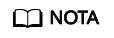
El token obtenido a través de IAM es válido por solo 24 horas. Cuando utilice un token para la autenticación, guarde en caché para evitar invocaciones frecuentes.
Preparación de datos
|
Parámetro |
Descripción |
Valor de ejemplo |
|---|---|---|
|
vpn_connection_id |
Especifica el ID de la conexión VPN que se va a supervisar. |
cae286f2-****-****-****-e22416ca1220 |
Procedimiento
- Cree un monitor de conexión VPN.
- Envíe POST https://{punto de conexión}/v5/{project_id}/connection-monitors.
- Agregue X-Auth-Token al encabezado de solicitud.
- Especifique los siguientes parámetros en el cuerpo de la solicitud:
{ "connection_monitor": { "vpn_connection_id": "cae286f2-****-****-****-e22416ca1220" } } - Compruebe la respuesta.
- La solicitud se realiza correctamente si se muestra la siguiente respuesta. En la respuesta, id indica el ID de un monitor de conexión VPN.
{ "connection_monitor": { "id": "76f64229-****-****-****-3907e2815b6d", "vpn_connection_id": "cae286f2-****-****-****-e22416ca1220", "type": "gateway", "source_ip": "88.***.***.60", "destination_ip": "192.***.***.0", "proto_type": "icmp" }, "request_id": "54af23d8-989e-445d-bb48-0a9da33d7f0f" }
- La solicitud se realiza correctamente si se muestra la siguiente respuesta. En la respuesta, id indica el ID de un monitor de conexión VPN.
- Consulte los detalles sobre el monitor de conexión VPN.
- Envíe GET https://{punto de conexión}/v5/{project_id}/connection-monitors/{connection_monitor_id}.
- Agregue X-Auth-Token al encabezado de solicitud.
- Compruebe la respuesta.
- La solicitud se realiza correctamente si se muestra la siguiente respuesta. En la respuesta, id indica el ID de un monitor de conexión VPN.
{ "connection_monitor": { "id": "76f64229-****-****-****-3907e2815b6d", "status": "ACTIVE", "vpn_connection_id": "cae286f2-****-****-****-e22416ca1220", "type": "gateway", "source_ip": "88.***.***.60", "destination_ip": "192.***.***.0", "proto_type": "icmp" }, "request_id": "72d05395-0637-4f93-9844-b4979e9d7bdc" }
- La solicitud se realiza correctamente si se muestra la siguiente respuesta. En la respuesta, id indica el ID de un monitor de conexión VPN.
Tema principal: Ejemplos de aplicación
Comentarios
¿Le pareció útil esta página?
Deje algún comentario
Muchas gracias por sus comentarios. Seguiremos trabajando para mejorar la documentación.
El sistema está ocupado. Vuelva a intentarlo más tarde.






